|
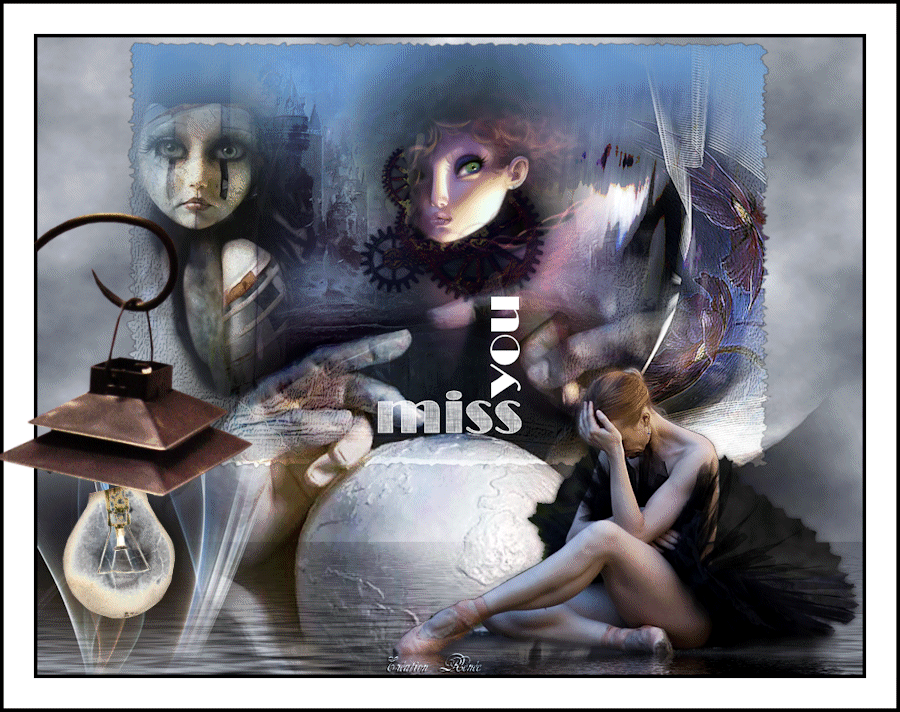
Nouveau
 Traduit Traduit
|
En [Néerlandais ] par Marion
ici
 |
En [Anglais ] par Marion
ici
 |
En [Italien] par Magdy
ici
 |
En [Allemand ] par
Marion
ici
 |
Traducteur ici
MISS YOU

|
LES FILTRES
Mannekenein /mezzo force-ice(ne fontionne plus dans
nouvelles PSP)
Unlimited filtre /Edges square
Flaming pear/flood
Xero /simplicity
Nick color effex Pro.3/bicolor
vous les trouvez
ici


mon site web

http://www.reneegraphisme.fr/ |
|
LES TUBES
*sont de
Yoka- Psp Cybertubes- Reverie- Denise worisch-Heidis Design
et Guismo
Ces tubes ont été reçu sur les groupes
de partage des tubeurs
Ou trouvé sur le net, au fil de mes nombreuses
recherches
que je remercie pour m 'avoir donné l’autorisation de
les utiliser
et qui sont magnifiques alors respectez leur travail
laissé le copyright svp
Si un de ces tubes vous appartient,
Contacter-moi
afin que je puisse faire un lien vers votre site
ou retirer celui -ci
Merci Renée
|
|
Avant de commencer
*
Ouvrir le matériel
Ouvrir les
tubes /dupliquer et fermer les originaux
Minimiser
Masque en bas de votre PSP
Mettre les filtres dans
leurs dossiers appropriés
Pinceaux et autres
outils dans leurs dossiers - Psp respectifs
Pour importer les
Presets / Double clic sur le fichier il se placera
automatiquement
|
On commence
1.
Ouvrir un nouveau calque de 900 x 600 pixels transparent
2. Palette des Couleurs- mettre en avant plan #7293bf et arrière plan #eeeee7
3. Créer un dégradé linéaire configuré comme ceci
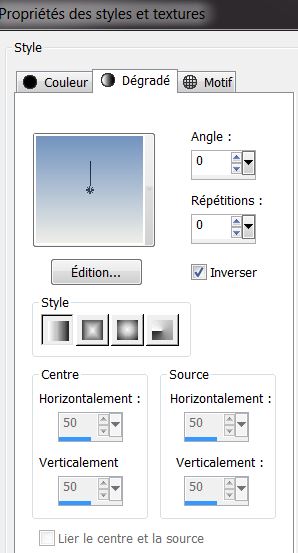
4. Remplir le calque du dégradé
5.
Ouvrir tube « 010 -guismo» et le coller comme nouveau calque
6. Calque - dupliquer
7.
Réglage
teinte et saturation 159/83
8. Calque agencer vers le bas
9.
Activer le calque supérieur et descendre son opacité a 44
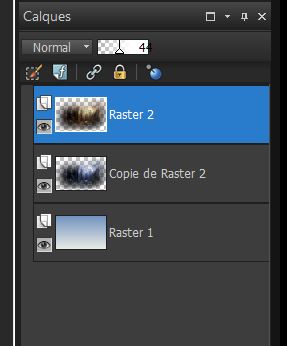
10. Calques fusionner les calques visibles
11. Réglage flou - Flou de Mouvement (directionnel ancienne
version)
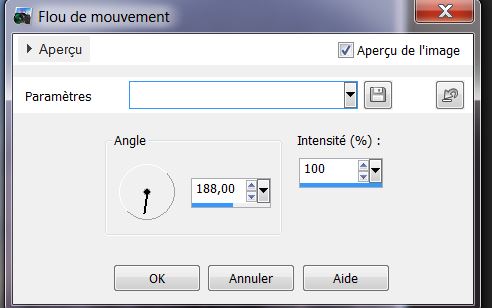
12. Réglage netteté / masque flou
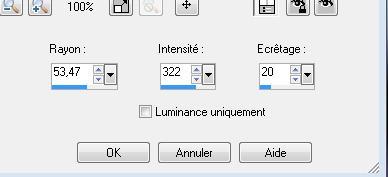
13. Calque -Dupliquer /descendre
son opacité a 44 et le mettre en mode lumière dure
14.
Effet -
Effet de texture /store avec la couleur#546376
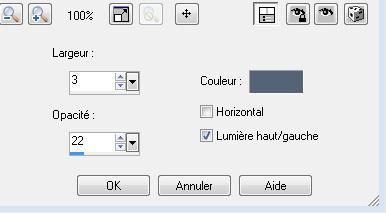
15.
Réglage /netteté /d'avantage de netteté
16. Coller le tube « 6083-féerie « comme nouveau calque
(il est au bon endroit)
17.Effet
/mannekenein /Mezzo-force-ice/
(le calque est en avec effet avec effet mezzo
force.png dans le dossier avec effet si vous n'avez pas ce filtre a
coller comme nouveau calque
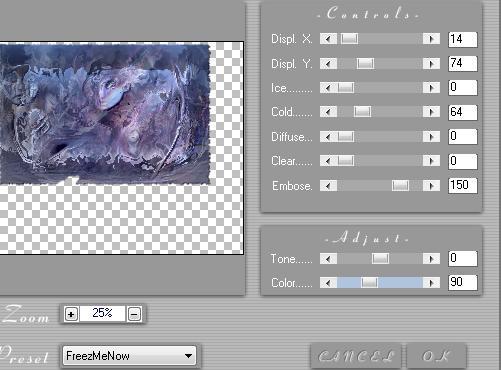
18.
Calque
/dupliquer le calque
19.
Coller
le tube « yaka misted faces girlie 11090 » comme nouveau calque et
le placer a gauche
20.Ouvrir tube « fleur bleue «
et le coller comme nouveau calque / placer a
droite comme ceci
vous
avez ceci comme travail

21.
Effet Eyecandy 5 Impact / blacklight /Preset ''@illusionrenee''
22.
Effet - effet de bord /accentuer d'avantage
23. Ouvrir le tube « 758 feerie « et le coller comme
nouveau calque / placer au centre
- Ouvrir le tube « demi roue et placer sur le menton de la fille
/mettre l'opacité a 75 % et appliquer le filtre /mezzo force idem
pour les paramètres
si vous n'avez pas Mezzo force sur ce tube''demi roue'' effet Alien
Snap Art comme ceci et mettre le calque en mode Luminance H
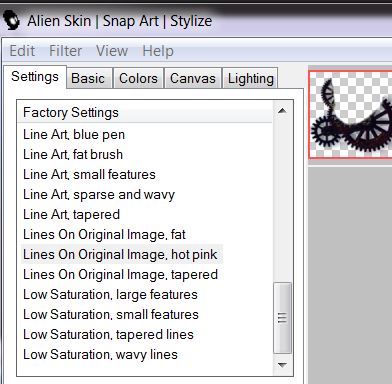
24. Calques - fusionner les calques visibles
25. Image redimensionner a 1024 pixels de large
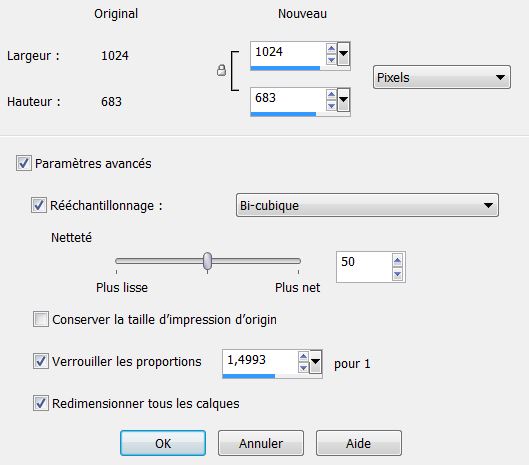
26.
Calque
/
ajouter un nouveau calque
27. Mettre la couleur blanche en avant plan
- remplir
le calque du dégradé fondu de premier plan /linéaire configuré comme
ceci
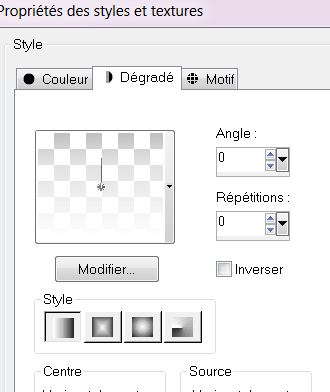
28. Calque/ nouveau calque de masque a partir d'une image « masque 3 »
attention cocher inverser les données du masque
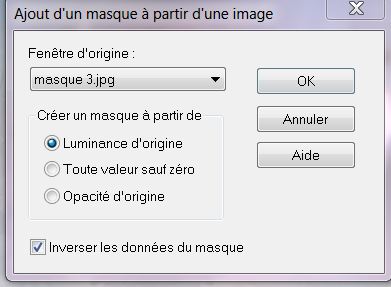
29. Calques
fusionner le groupe
30.
Calques -fusionner
les calques visibles
31.Effet Icnet Filters /Edges Square - Square Edge 17
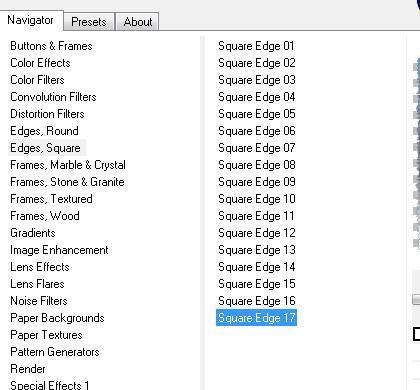
32.
Image redimensionner a 80% tous calques décochés
33. Image taille du supporte 1100 /850 pixels
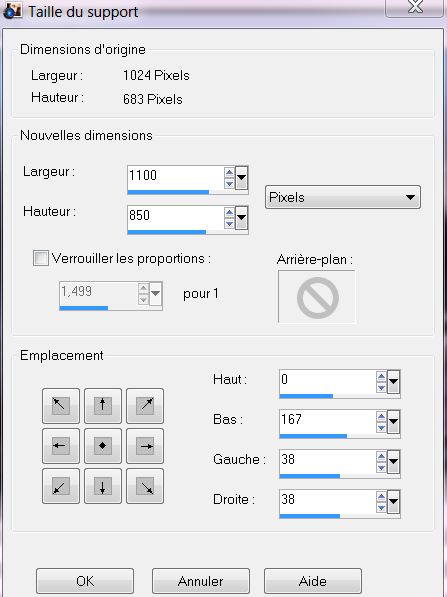
33.
Avec flèche de direction de votre clavier - remonter l'image jusqu'en haut du bord supérieur(
pour la précision du déplacement)
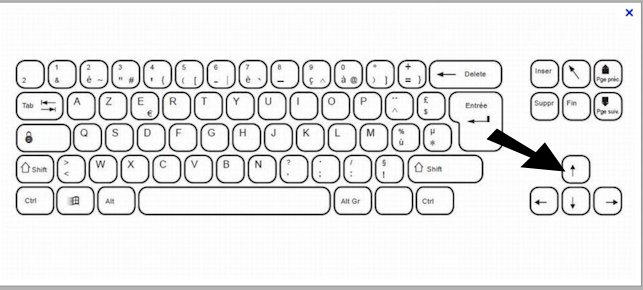
34.
Calque - ajouter un nouveau calque
35. Mettre en avant plan mettre la couleur #383f4f et arrière plan #f9faff
36. Effet Mura's Meister /Clouds par défaut /(vous pouvez cliquer sur
reset pour obtenir un résultat qui vous paraît un peu plus sombre ok
regarder le terminé)
37.
Ouvrir le tube « terre 159 » et le coller comme nouveau calque
/placer en bas du travail et le mettre en mode lumière dure
38. Placer vous sur le calque du bas de la pile
39.
Effet /Flaming
pear /flood
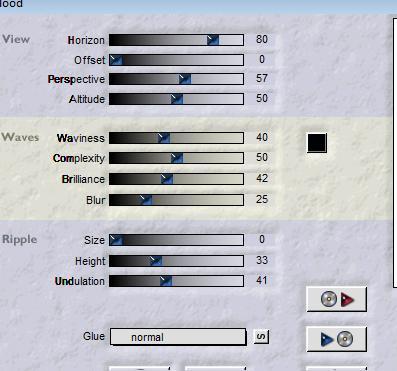
40.
Vous remettre sur le calque raster 2/(celui de terre ici en
bleu sur la capture)
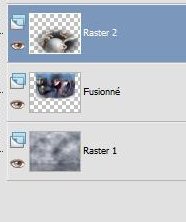
41. Calque dupliquer
42. Effet /
Xero - simplicity configuré comme ceci
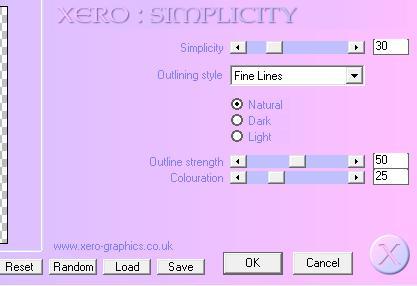
43. Mettre le calque en mode lumière dure /et descendre son opacité 26
- Attention sur les doigts de droite gommer le blanc qui déborde sur
le cadre de la petite image
44.
Ouvrir le tube du titre «png-missyou » et le coller comme nouveau
calque/bien placer
45. Ouvrir tube «pspcybergtube-dance 1-001 »et le coller comme nouveau calque
et bien le placer a droite
46.
Effet/ Flaming pear /flood
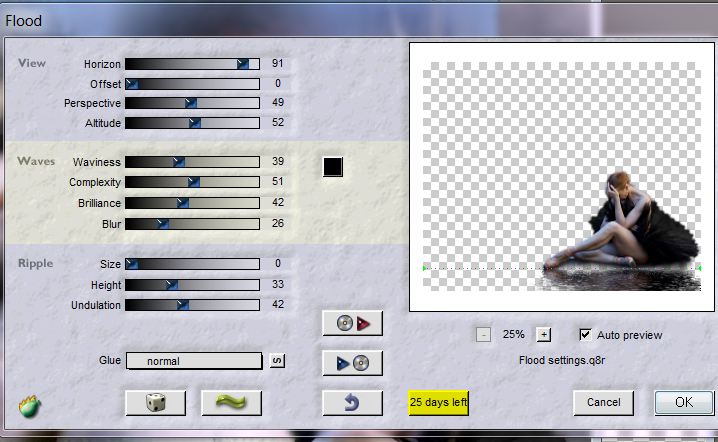
47. Ouvrir le tube « sinedot16-06-2007 « et le coller comme nouveau calque
/placer coin gauche en bas
48.
Mettre le calque en mode lumière douce
49. Image ajouter
des bordures de 5 pixels noir
50. Image ajouter des bordures de 40 pixels en blanc
51.Image ajouter des bordures de 5 pixels noir
52.Image redimensionner a 900 pixels de large
- C'est terminé
pour animation
-
ouvrir tube de la lampe les 3 calques /mais œil du 3eme calque
reste fermé
-
copier avec fusion /coller sur votre travail
-
allez dans animation shop> coller comme nouvelle animation
-
revenir dans psp
-
ouvrir raster 1 de la lampe /et coller sur votre travail placer
comme ceci vos calques ok
-
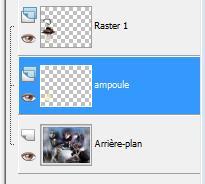
- sur le calque de ampoule
- Effet filtre Nick color effex 3/ bicolor
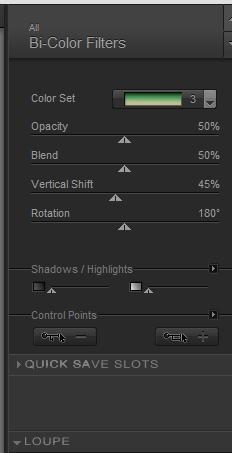
- Copier avec fusion /et aller dans animation shop/ coller après
image active
- Refaire une seconde fois la même opération/mais changer la couleur de effet
du filtre - bicolor 4 ( pour moi)
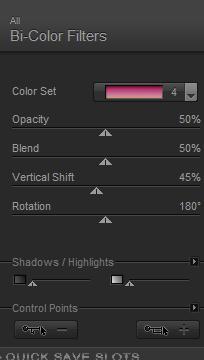
Enregistrer en gifs
|
C'est terminé- Merci
Renée
Ecrite
mise en place
le 2008
*
Toute ressemblance avec une leçon existante est une pure
coïncidence
*
N'oubliez pas de
remercier les gens qui travaillent avec nous et pour
nous j'ai nommé les tubeurs - testeurs et les
traductrices Merci |
Je fais partie des Tutorial Writers Inc.
Mes tutoriaux sont enregistrés régulièrement


*
|
Pour voir vos réalisations c'est ici
 |
|